Если вы когда-либо смотрели на AppleВ Safari есть функция Peek and Pop, в которой говорится: «Я хочу этого», – Google сделал своего рода сообщение. Новая скрытая функция Chrome обеспечивает аналогичную функциональность для Android, несмотря на отсутствие 3D Touch, и, хотя она немного избыточна и далеко не так полна, она делает навигацию в Интернете проще.
Новая функция Chrome «Sneak Peek» делает именно то, что подразумевает ее название: она позволяет вам быстро просматривать ссылки без необходимости открывать вкладку. Особенно при исследовании темы «Sneak Peek» может сэкономить ваше время, которое обычно тратится на ссылки, которые просто не содержат нужной вам информации. В отличие от вкладок, которые могут легко перегружать браузер любого телефона, с помощью «Sneak Peek» вы можете «просмотреть» ссылку, просмотреть информацию и закрыть ее в течение нескольких секунд.
Шаг 1. Установите Chrome Beta
На момент написания этой статьи Sneak Peek постепенно переходил на Chrome для Android. В настоящее время он доступен только в Chrome Beta или Chrome Canary, двух стабильных версиях популярного браузера. Chrome Beta гораздо стабильнее, поэтому, если у вас еще нет ни одной из этих версий, мы рекомендуем установить эту версию, чтобы попробовать Sneak Peek.
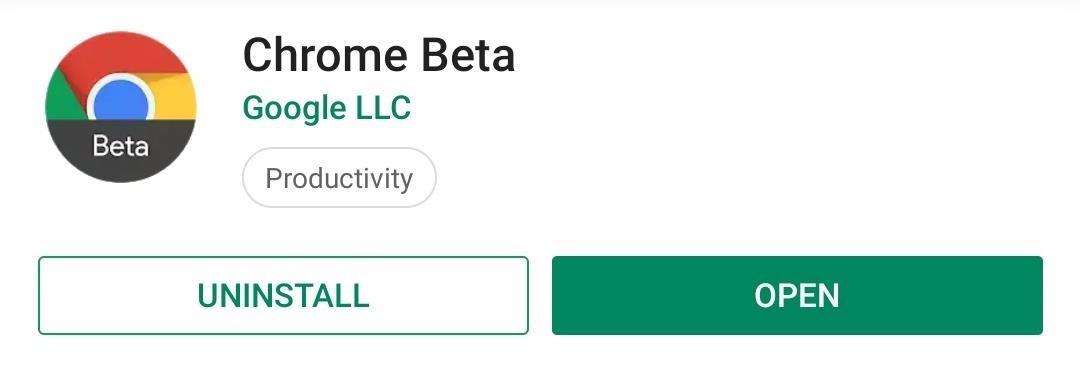
Шаг 2: Включить Sneak Peek
Затем откройте Chrome Canary или Chrome Beta и введите следующую строку в адресную строку, затем нажмите «Перейти» или введите.
chrome://flags
Здесь у вас будет доступ к скрытому меню настроек Chrome. Это меню содержит множество экспериментальных функций, в том числе «Sneak Peek». В поле поиска, расположенное в верхнем левом углу, введите «Sneak Peek». Это должно дать один результат под названием «Эфемерная вкладка на панели наложения». Выберите раскрывающееся меню ниже и выберите «Включено».
Теперь выпадающее меню должно иметь синий фон, а в нижней части экрана должна появиться подсказка с кнопкой «Перезапустить сейчас». Нажмите эту кнопку, чтобы перезапустить браузер и активировать функцию.
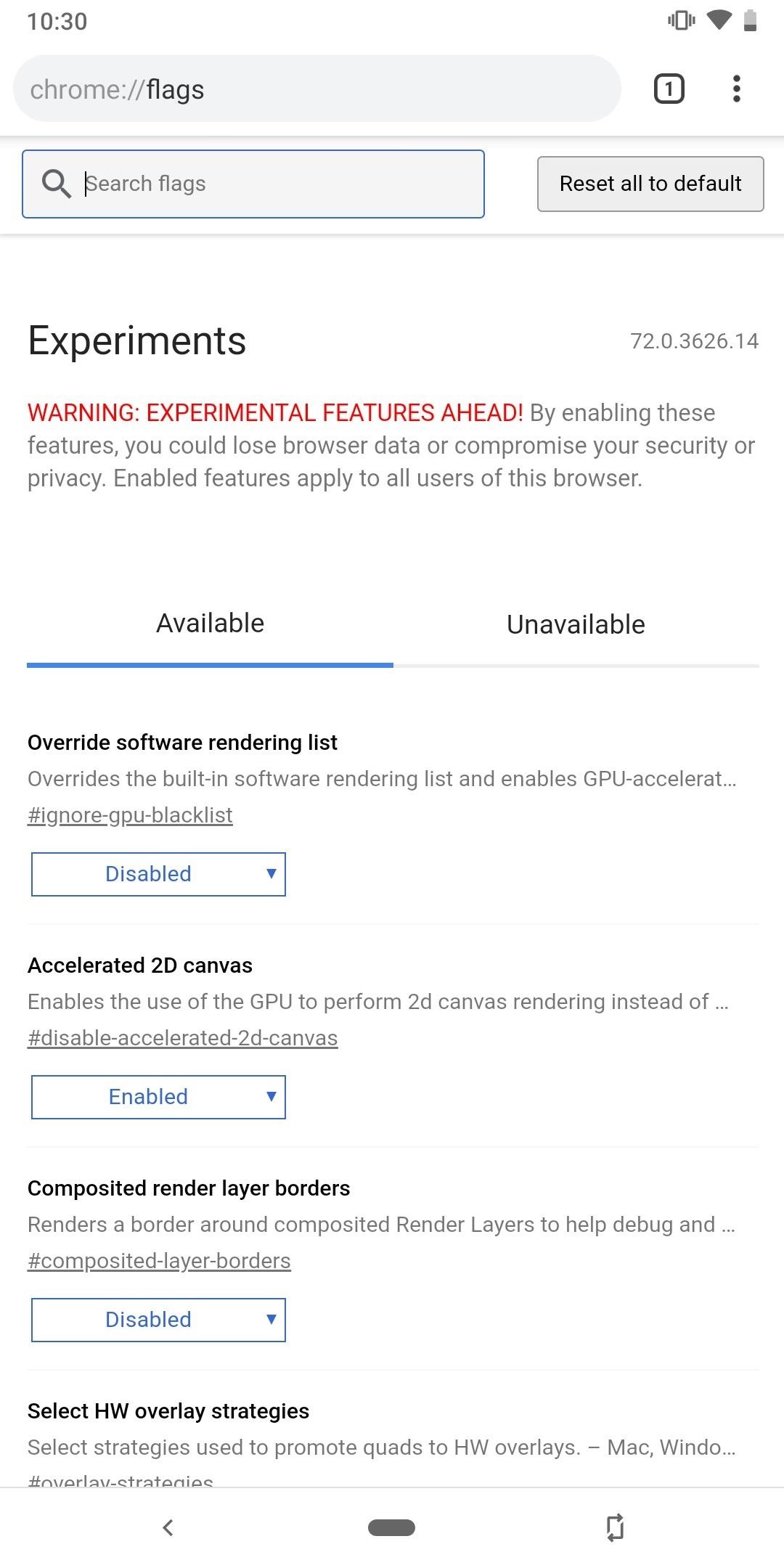
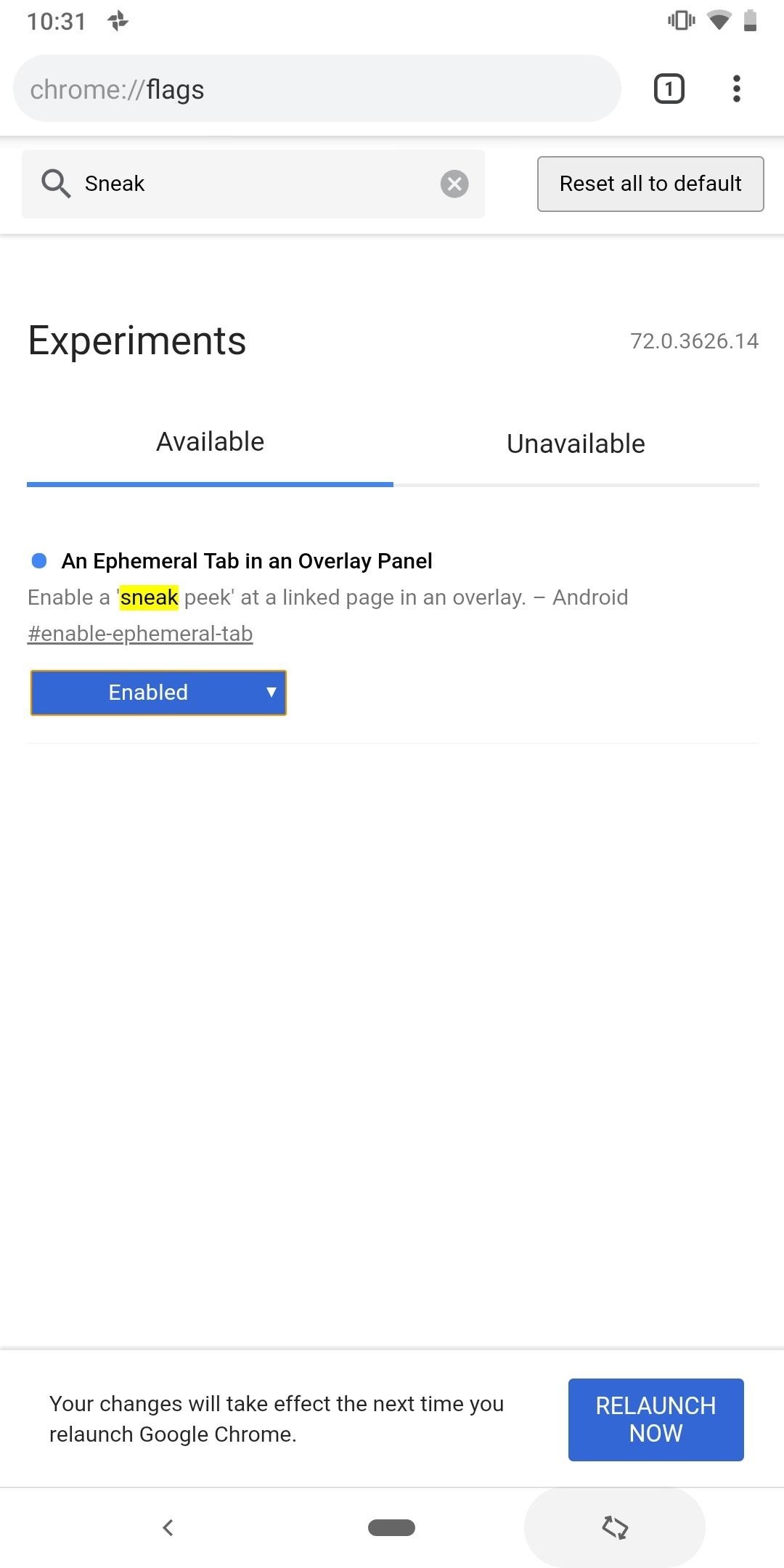
Шаг 3: опробуйте функцию
Теперь вы готовы попробовать «Sneak Peek». Нажмите и удерживайте любую ссылку в браузере, и наряду с обычными опциями вы увидите новую, озаглавленную «Sneak peek». Выбор «Sneak Peek» откроет ссылку в оверлее вдоль нижней части страницы. Вы можете провести пальцем вверх, чтобы этот оверлей занимал 80% экрана, где вы можете нормально взаимодействовать с сайтом. Это включает в себя выбор ссылок на новой веб-странице. Как только вы закончите изучение страницы, вы можете провести пальцем вниз, чтобы закрыть наложение, или выбрать «X» в правом верхнем углу.
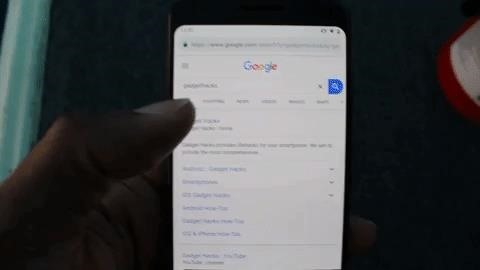
Изображение Джон Найт /
Если первое, что вы подумали, было «это похоже на функцию Peek and Pop в Safari», вы не будете одиноки. В некотором смысле, это облегченная версия, которая предлагает своего рода обходной путь, так как большинство устройств Android не имеют технологии 3D Touch. Но если честно, реализация ужасна по сравнению с Appleх – по крайней мере на этих ранних стадиях.
Первая проблема заключается в том, как вы должны выбрать опцию из контекстного меню после долгого нажатия на ссылку. С Safari вы просто 3D слегка дотронетесь до ссылки, чтобы открыть похожую страницу предварительного просмотра, а затем нажмите немного сильнее, чтобы открыть ссылку в браузере. Что поднимает следующий вопрос.
Одним из самых больших отличий является невозможность перемещения всплывающей страницы на новую вкладку или открытия ссылки в полнофункциональном браузере, если вы решили, что вам нравится то, что вы видите. Если вы действительно хотите посетить веб-сайт, вы должны закрыть оверлей, затем снова нажать на ссылку (или долго нажать и выбрать «Открыть на новой вкладке»).
Другим ограничением является невозможность навигации по оверлею. В оверлее нет пути назад или вперед. Если вы выберете стрелку назад на панели навигации, она удалит оверлей. В его текущем состоянии трудно понять, почему вы выбрали «Пиковый пик» из этого начального контекстного меню вместо «Открыть в новой вкладке».
Хотя эта функция имеет свои ограничения, она показывает немного Обещаю. Вместо того, чтобы открывать ссылки, которые не являются тем, что вы ищете, вы можете «посмотреть» на них, используя оверлей и решить, хотите ли вы исследовать. А поскольку большинство браузеров Android основаны на Chromium, есть вероятность, что другие браузеры, такие как Brave, получат эту функцию в будущем.
Изображение на обложке и скриншоты Джон Найт /

Add comment